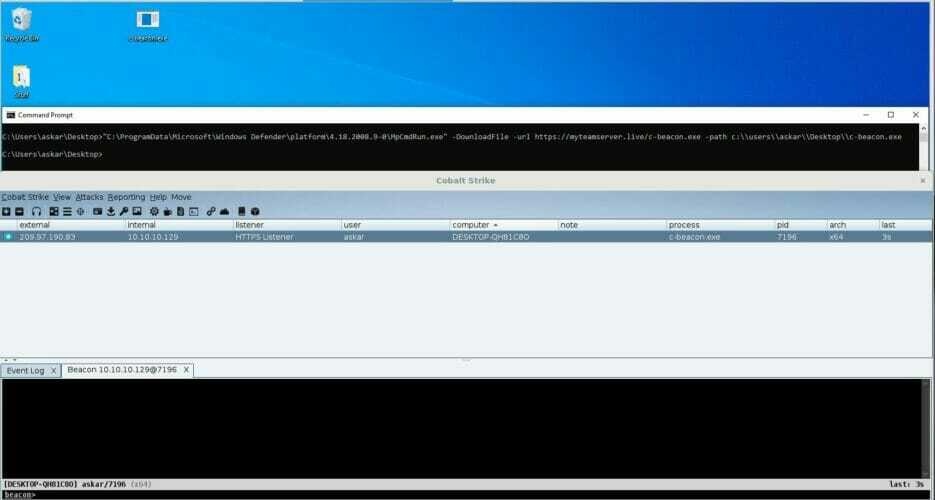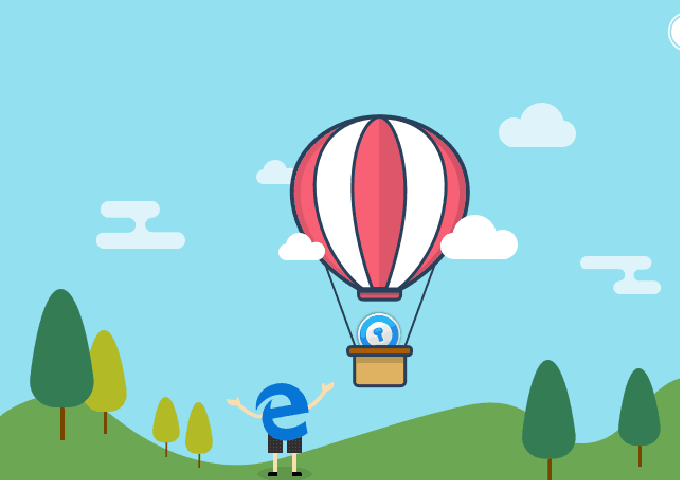Deze software zorgt ervoor dat uw stuurprogramma's blijven werken en beschermt u zo tegen veelvoorkomende computerfouten en hardwarestoringen. Controleer nu al uw chauffeurs in 3 eenvoudige stappen:
- DriverFix downloaden (geverifieerd downloadbestand).
- Klik Start scan om alle problematische stuurprogramma's te vinden.
- Klik Stuurprogramma's bijwerken om nieuwe versies te krijgen en systeemstoringen te voorkomen.
- DriverFix is gedownload door 0 lezers deze maand.
Soms, wanneer u uw agenda afdrukt vanuit de Outlook-client, merkt u misschien dat het alleen: afdrukken in zwart-wit kleur. Het is bekend dat het probleem optreedt in Outlook 2016 en latere versies.
Volgens Microsoft kan het probleem optreden als gevolg van een bug in de Outlook-client die de instelling "Afdrukken met grijze arcering" niet respecteert. Wanneer de gebruiker naar het voorbeeld gaat, toont het afdrukscherm alleen de zwart-witoptie. Als u met soortgelijke fouten wordt geconfronteerd, kunt u deze fout als volgt oplossen op uw Windows 10-apparaat en Outlook-client.
Waarom wordt Outlook niet in kleur afgedrukt?
1. Afdrukken met grijze arcering uitschakelen
- Start Outlook-client.
- Klik op het dossier en selecteer de Afdrukken keuze.
- Klik op Afdrukoptie: en dan onder Afdrukstijl, Klik op Pagina instellingen knop.
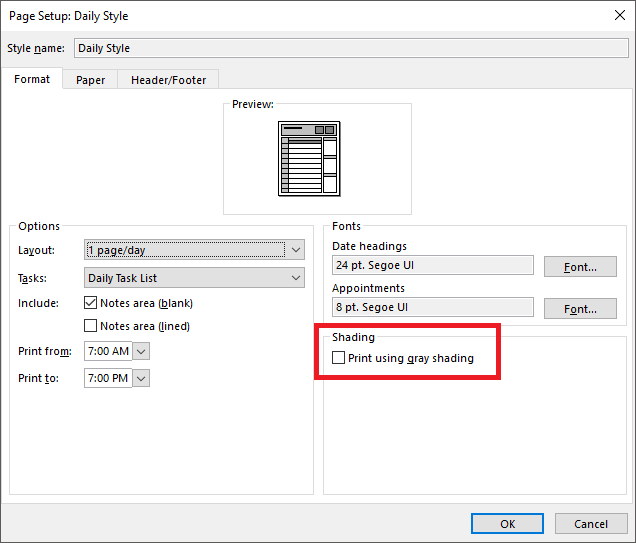
- Schakel onder Shading het vinkje uit "Afdrukken met grijstinten" keuze.
- Sluit de Outlook-client en start deze opnieuw. Controleer of de kleurenafdrukopties terug zijn en u ook kleurendocumenten kunt afdrukken.
2. Controleer uw printerinstellingen
- Klik op Begin en selecteer Instellingen.
- Klik op Apparaten en klik vervolgens op Printersen scanner uit het linkerdeelvenster.
- Zoek uw printer in de lijst van de printer. Klik op uw printer en selecteer Beheer.
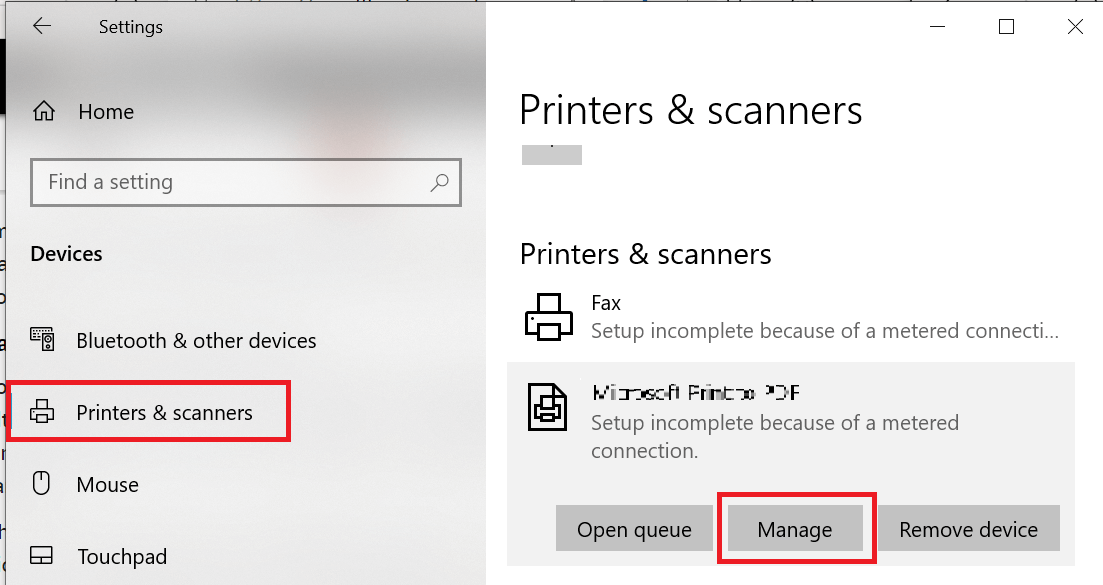
- Onder "Beheer uw apparaat" Klik op "Afdrukvoorkeuren“.
- Zoek, afhankelijk van uw printerconfiguratie, de optie en selecteer of u in kleur of zwart-wit wilt afdrukken. Aangezien u in kleur wilt afdrukken, moet u controleren of deze is ingesteld op Zwart-wit. Als dit het geval is, stelt u deze in op kleur afdrukken.
- Sluit het venster Printereigenschappen en start Outlook. Probeer een willekeurig document af te drukken en controleer of de optie voor afdrukken in kleur beschikbaar is.
We hebben uitgebreid geschreven over Outlook-printerproblemen. Bekijk deze handleidingen voor meer informatie.
3. Printerstuurprogramma bijwerken
- druk op Windows-toets + R om het dialoogvenster Uitvoeren te openen.
- Type “devmgmt.msc” en druk op enter om Apparaatbeheer te openen.
- Vouw in Apparaatbeheer "Afdrukwachtrijen“.

- Zoek de betreffende printer in de lijst. Selecteer de printer en selecteer Stuurprogramma bijwerken.
- Kiezen "Automatisch zoeken naar bijgewerkte stuurprogrammasoftware“.
- Windows zoekt naar nieuwe updates voor het stuurprogramma en downloadt deze. Nadat het stuurprogramma is geïnstalleerd. Sluit de Apparaat beheerderen start Outlook. Controleer op eventuele verbeteringen.
4. MS Office repareren
- druk op Windows-toets + R, typ Controle en druk op enter om het Configuratiescherm te openen.
- Ga naar Programma's > Programma's en onderdelen.
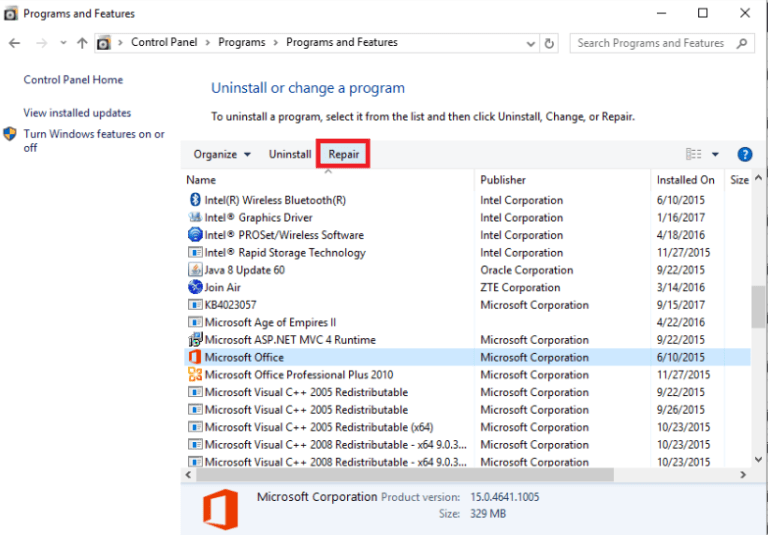
- bevind zich Microsoft Office en klik op Verandering.
- Selecteer in de Office Repair-tool Snelle reparatie en klik op de Reparatie knop. Wacht tot de probleemoplosser de reparatie heeft voltooid. Controleer op eventuele verbetering.

- Als het probleem zich blijft voordoen, start u opnieuw de kantoorreparatietool en selecteert u de “Online Reparatie" keuze. Klik op Reparatie knop opnieuw. Deze optie vereist een internetverbinding om correct te werken.
VERWANTE VERHALEN DIE JE MOGELIJK HOUDT:
- Kan ik oude Hotmail-e-mails herstellen vanuit Outlook?
- Top 4-software om verloren wachtwoorden voor e-mailaccounts te herstellen
- Top 5 gratis e-mailclients voor het verhogen van uw productiviteit in 2019